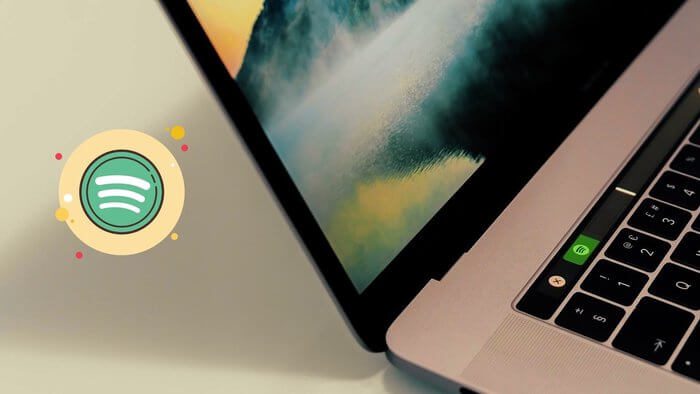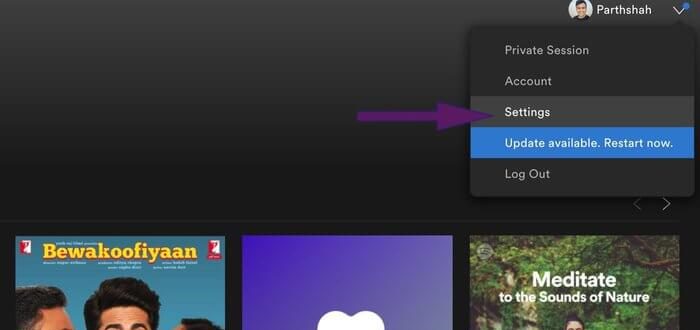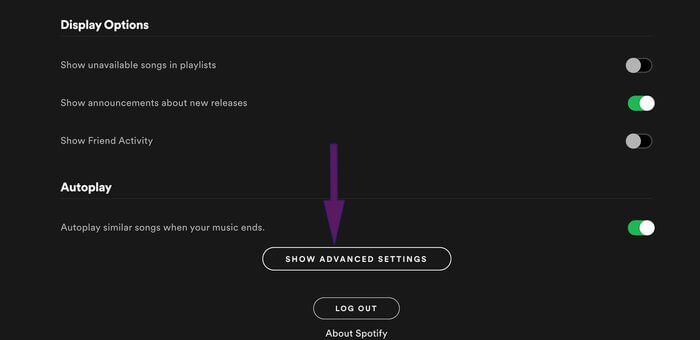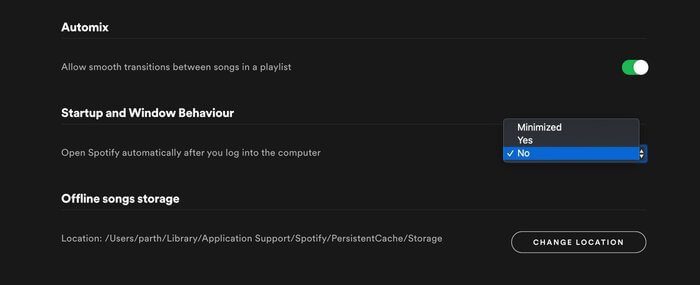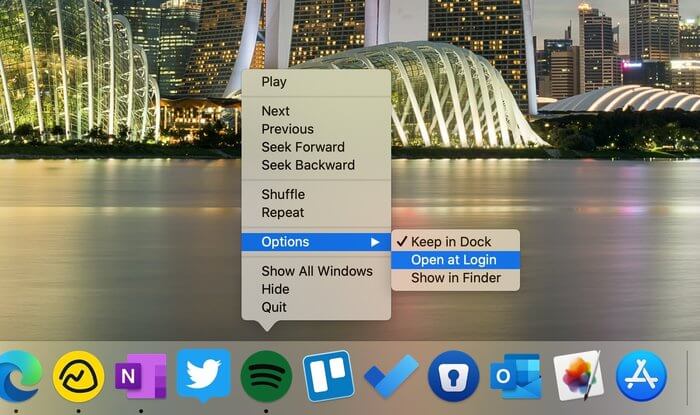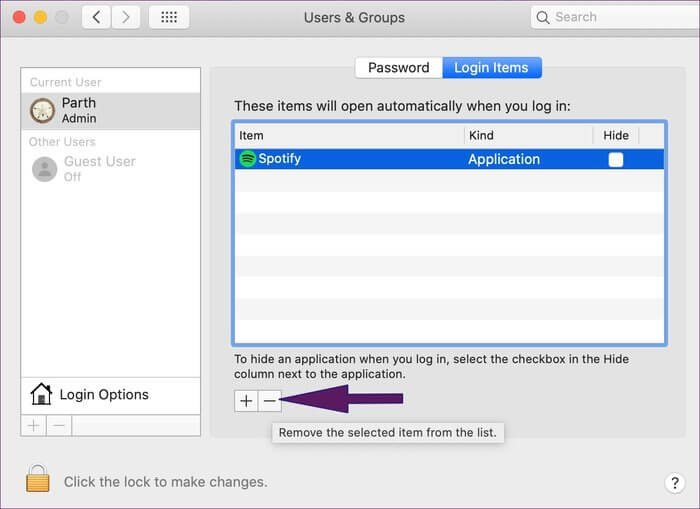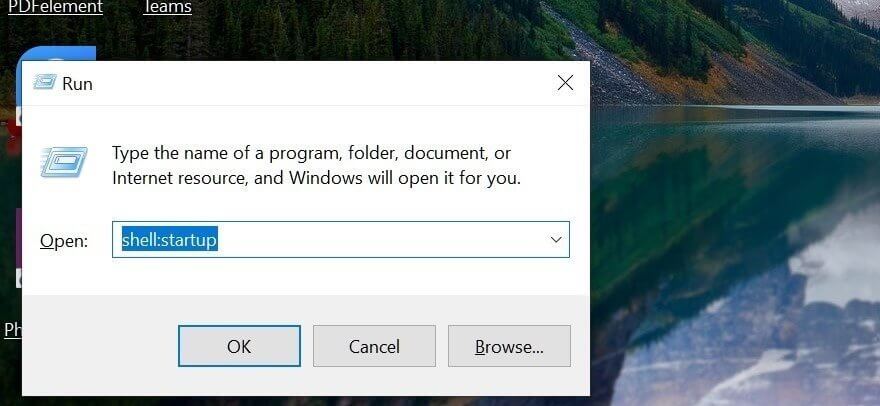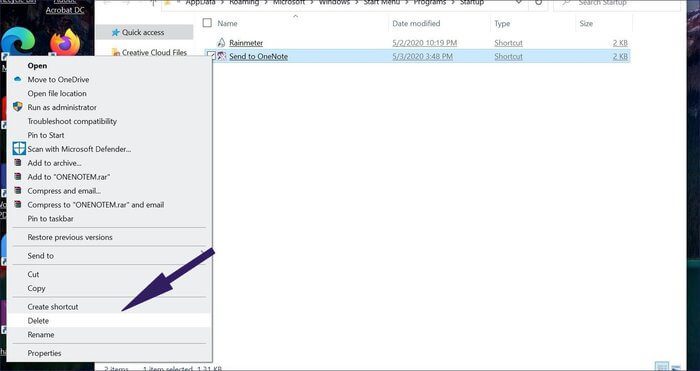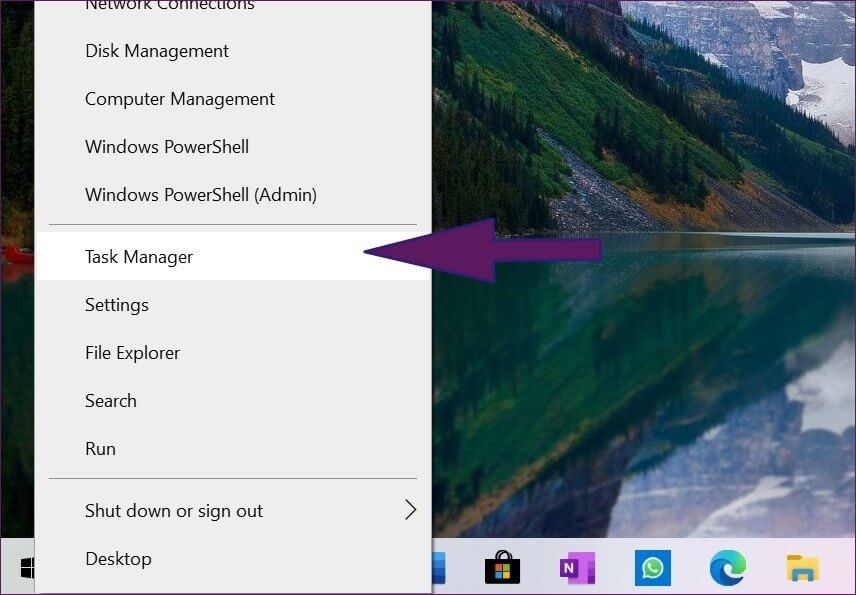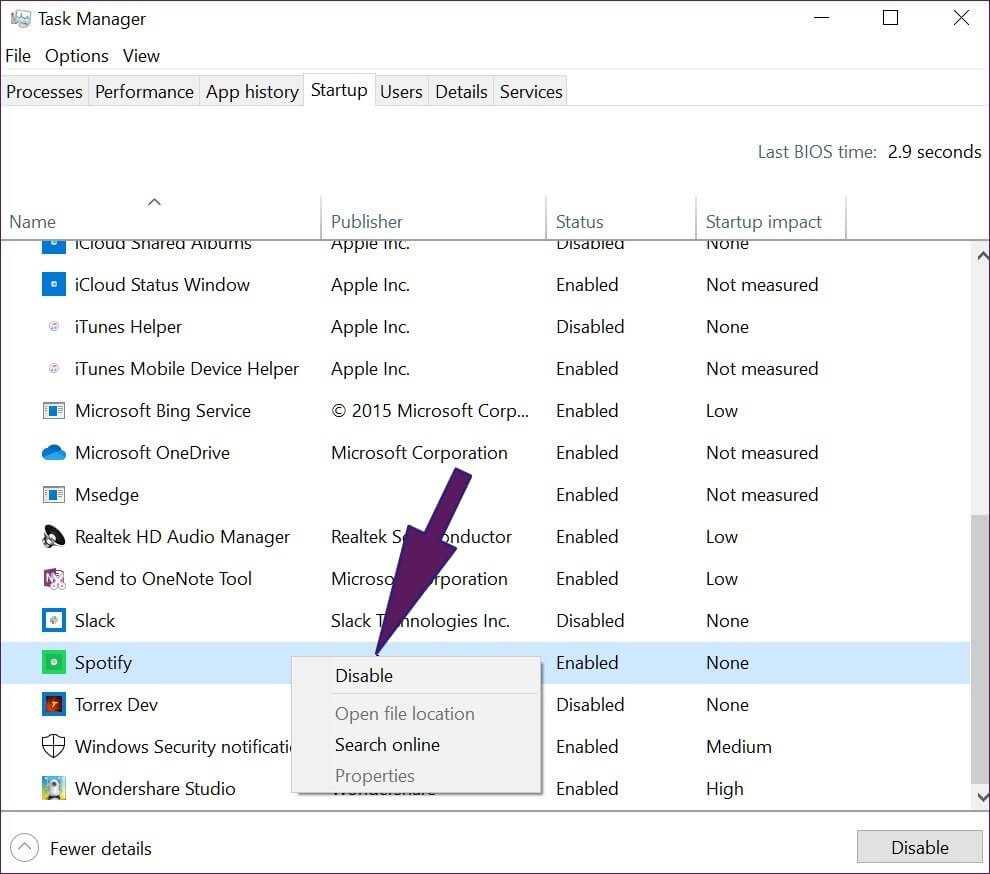Top 5 Möglichkeiten, um zu verhindern, dass Spotify beim Start auf Mac und Windows geöffnet wird
Sie haben vielleicht bemerkt, dass einige Anwendungen automatisch geöffnet und ausgeführt werden, wenn Sie Ihren Windows- oder Mac-Computer starten. Dieses Verhalten ist sinnvoll für Anwendungen von Cloud-Speicherdienste wie Microsoft Onedrive و Google Drive Möglicherweise möchten Sie alle Dateien mit anderen Plattformen synchron halten. Andere Apps wie Chrome, Spotify, Edge Browser usw. aktivieren jedoch standardmäßig die Option "Anmelden/Beim Start ausführen" und verbrauchen beim Start meistens Ressourcen. Glücklicherweise gibt es eine Möglichkeit, das Öffnen von Spotify beim Start in macOS und Windows zu verhindern.
Wenn Sie Musik lieben, wird es Ihnen wahrscheinlich nichts ausmachen. Es ist jedoch seltsam, dass Spotify dies möchte Sofort nach dem Booten des Betriebssystems ausführen Es ist schließlich keine kritische Systemimplementierung. Die Praxis, Benutzer zu zwingen, die Ausführung der Anwendung beim Start zuzulassen, ist bedeutungslos. Außerdem ist dieses Verhalten standardmäßig aktiv, wenn Sie die Spotify-App installieren.
In diesem Beitrag führen wir Sie durch verschiedene Möglichkeiten, den automatischen Start von Spotify unter Windows und Mac zu deaktivieren. Lassen Sie uns zunächst über die beliebte Methode sprechen, die sowohl unter Windows als auch unter macOS funktioniert.
1. VERWENDEN SIE DIE STARTUP-OPTION UND DAS WINDOW-VERHALTEN (WINDOWS UND MAC)
Spotify bietet die Möglichkeit, die Funktionalität zu ändern.“Beim Start spielenAus den Einstellungen Die Anwendung. Die App ist auf Windows und Mac fast identisch. Sie können die folgenden Schritte ausführen, um auf die Option zuzugreifen und sie zu ändern.
Schritt 1: Öffne eine App Spotify على Mac أو Windows.
Schritt 2: Sie können das Dropdown-Menü neben dem Profilsymbol auswählen und zu Einstellungen gehen. Alternativ können Sie auch Command + verwenden, die Tastenkombination auf dem Mac, um die Spotify-Einstellungen zu öffnen.
Schritt 3: Scrollen Sie nach unten und wählen Sie Anzeigen Erweiterte Einstellungen.
Schritt 4: Die Option wird viele Optionen öffnen Spotify Das andere.
Schritt 5: Gehe zum TitelStart- und Fensterverhalten. Sie werden eine Option findenSpotify öffnet sich automatisch nach der Anmeldung am Computer. Klicken Sie auf das Dropdown-Menü und ändern Sie das Verhalten auf „لا".
Danach wird Spotify nicht mehr von selbst geladen, wenn Sie Ihren Computer einschalten. Die Windows-App von Spotify bietet auch eine Option zum Minimieren oder Schließen der App, wenn die Schließen-Schaltfläche gedrückt wird. Das kannst du auch ändern, wenn du magst.
Wenn Spotify beim Start auf dem Mac weiterhin geöffnet wird, überprüfen Sie die nächste Lösung.
2. Deaktivieren Sie das Öffnen bei der Anmeldung von APPS auf dem MAC
Mit Apple können Sie über das App-Symbol im Dock auf verschiedene Optionen wie Beenden, Beenden erzwingen, Alle Fenster anzeigen, Im Dock behalten usw. zugreifen. Sie können mit einem Zwei-Finger-Klick auf das App-Symbol klicken oder mit der rechten Maustaste auf das App-Symbol klicken (wenn Sie eine Maus verwenden).
Gehen Sie im kleinen schwebenden Menü zu Optionen und deaktivieren/deaktivieren Sie Bei Anmeldung öffnen.
3. Deaktivieren Sie SPOTIFY von Benutzern und Gruppen (MAC)
Apple ermöglicht es Ihnen, Apps vor dem automatischen Öffnen beim Start zu verbergen. Hier sind die Schritte, um es über das Einstellungsmenü auszublenden.
Schritt 1: Klicken Sie auf das Apple-Symbol in der oberen linken Ecke der Menüleiste und gehen Sie zu den Systemeinstellungen. Alternativ können Sie die Tastenkombination Befehl + Leertaste verwenden und darin nach Systemeinstellungen suchen.
Schritt 2: Gehen Sie in den Systemeinstellungen zu Benutzer & Gruppen. Klicken Sie im linken Bereich auf die Registerkarte Anmeldeelemente.
Schritt 3: Dort sehen Sie eine Liste der Anwendungen, die sich automatisch öffnen, wenn Sie sich anmelden. Um die Änderungen vorzunehmen, müssen Sie auf das Schlosssymbol in der unteren linken Ecke klicken und das Administratorkennwort eingeben, um fortzufahren.
Der Schritt 4: Wenn Sie Spotify in der Liste finden, aktivieren Sie das Kontrollkästchen im Menü Ausblenden, um es auszublenden. Um es zu entfernen, wählen Sie unten die Schaltfläche „-“.
4. DEAKTIVIEREN SIE SPOTIFY BEIM STARTEN VON WINDOWS
Wenn Sie sich nach dem Booten des Betriebssystems bei Ihrem Windows-Konto anmelden, lädt das System einige Dienste im Hintergrund. Sie können es über das Windows-Startmenü deaktivieren. Führen Sie die folgenden Schritte aus, um Spotify vom Start unter Windows zu entfernen.
Schritt 1: Drücken Sie die Windows-Taste und suchen Sie nach dem Startmenü. Alternativ können Sie die Tastenkombination Windows + R verwenden und auf das Menü Ausführen zugreifen.
Schritt 2: Geben Sie shell:startup ein und es öffnet sich das Fenster mit den Diensten, die während des Windows-Starts ausgeführt werden.
Schritt 3: Wenn Spotify dort aufgeführt ist, klicken Sie mit der rechten Maustaste darauf und wählen Sie Löschen aus dem Kontextmenü.
5. Deaktivieren Sie den Start über den Windows-Task-Manager
Schritt 1: Wählen Sie die Windows-Schaltfläche und suchen Sie nach Task-Manager. Alternativ können Sie mit der rechten Maustaste auf die Windows-Schaltfläche klicken und Task-Manager aus dem sich öffnenden Menü auswählen.
Schritt 2: Das Task-Manager-Fenster zeigt mehrere Registerkarten an – Prozesse, Leistung, Anwendungsverlauf, Start, Benutzer, Details und Dienste.
Schritt 3: Klicken Sie auf die Registerkarte Start und suchen Sie in der Liste der Anwendungen nach Spotify.
Schritt 4: Klicken Sie mit der rechten Maustaste darauf und wählen Sie Deaktivieren aus dem schwebenden Menü.
Dies sollte verhindern, dass Spotify automatisch startet, wenn Windows hochfährt.
SPOTIFY vom Start entfernen
Wenn Apps beim Start zufällig geöffnet werden, kann dies den Ladevorgang verlangsamen. Dies kann für bestimmte Anwendungen sinnvoll sein, aber nicht Musik-Streaming-Apps wie Spotify. Verwenden Sie die obigen Schritte, um den automatischen Start von Spotify zu deaktivieren, wenn Sie Ihren Mac und Windows-PC starten.